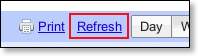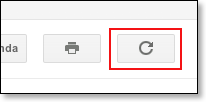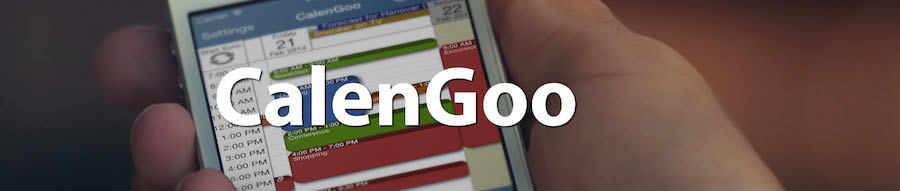Fehlende oder verlorene Termine
Falls Sie meinen, alle Termine verloren zu haben, weil Sie sie in Google Kalender nicht mehr sehen, probieren Sie bitte das folgende:Unsichtbare Kalender
Loggen Sie sich bei Google Kalender ein. Auf der linken Seite sollten Sie eine Liste mit Ihren persönlichen und gemeinsamen Kalendern sehen unter “Meine Kalender” und “Weitere Kalender”.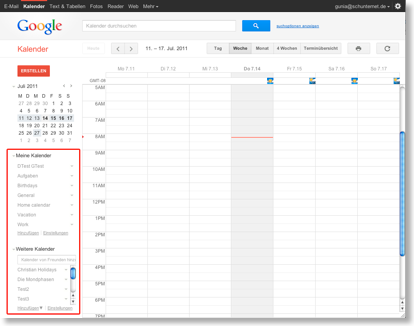
Dort können Sie entscheiden, ob die Kalender sichtbar sein sollen:
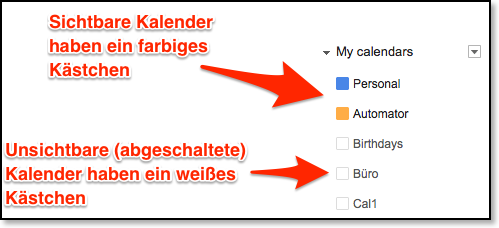
Klicken Sie auf den Namen eines Kalenders, um ihn sichtbar zu machen:
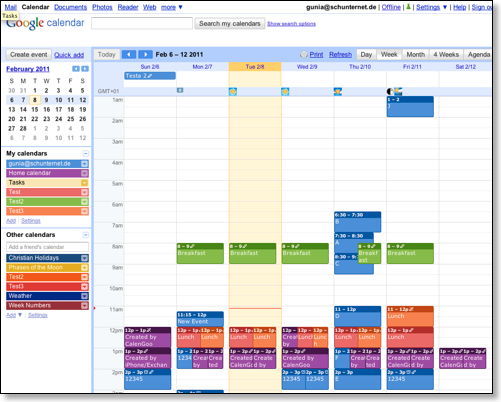
Falsches Google Konto
Bitte prüfen Sie, ob Sie das korrekte Google Konto verwenden. Sie können am oberen Rand der Google Kalender Webseite sehen, welches Konto/E-Mail Sie verwenden. In CalenGoo können Sie es unter “Optionen”, “Login anzeigen” sehen. Prüfen Sie, ob die Google Kalender Webseite die selbe E-Mail anzeigt, die Sie auch in CalenGoo’s Benutzername-Feld sehen.Gelöschte Kalender
Vielleicht wurde Ihr Google Kalender versehentlich auf der Google Kalender Webseite gelöscht (in CalenGoo kann man bisher keine Kalender löschen). Wenn Sie CalenGoo dann synchronisieren, wird der entsprechende Kalender natürlich auch in CalenGoo gelöscht. Vorher wird aber noch ein Backup angelegt, welches Sie in CalenGoo unter "Optionen > Backups..." im Abschnitt "Gelöschte Kalender" finden können. Dieses Backup können Sie sich als E-Mail zuschicken und auf der Google Kalender Webseite in einen Kalender importieren: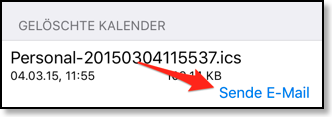
Vorübergehende Störungen bei Google
Es ist möglich, dass Ihre Termine nur vorübergehend aufgrund eines Problems bei Google nicht zu sehen sind. Das kommt zwar sehr selten vor, aber es gab solche Ereignisse schon in der Vergangenheit:http://www.informationweek.com/news/infrastructure/management/showArticle.jhtml?articleID=227700441&subSection=News
http://www.pcpro.co.uk/news/361810/google-calendar-service-restored-after-five-days
Diese Kalender (bzw. deren Inhalt) tauchten nach ein paar Tagen wieder auf, wenn sie nicht vorher durch den Benutzer gelöscht worden waren. Eine Lösung könnte auch sein ein “Google Apps” Konto zu buchen, um in Zukunft Telefonsupport zu haben:
https://www.google.com/a/
Gelöschte Termine
Vielleicht wurden Ihre Termine tatsächlich irgendwie gelöscht. CalenGoo enthält keine Funktionen, um große Mengen von Terminen zu löschen, es ist also unwahrscheinlich, dass CalenGoo die Ursache des Problems ist. Aber Termine werden in Google Kalender nicht wirklich gelöscht, sie werden nur als gelöscht markiert. Um zu sehen, wann Ihre Termine gelöscht wurden, öffnen Sie bitte einfach den "Papierkorb" des entsprechenden Kalenders auf der Google Kalender Webseite: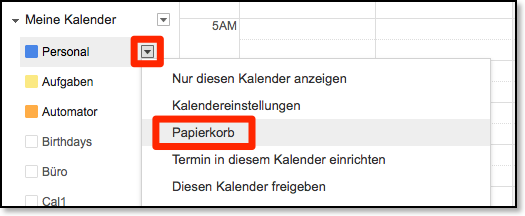
Wenn Sie hier Ihre Termine nicht sehen können, dann sind Ihre Termine entweder durch einen Serverfehler verschwunden oder der Kalender wurde gelöscht und neu angelegt.
Termine wiederherstellen
Wenn Sie Ihre Termine noch in CalenGoo oder in einem iTunes Backup auf Ihrem Computer haben, können Sie diese Anweisungen verwenden, um Ihre Daten zu exportieren und wieder in Google Kalender zu importieren: WiederherstellenTermine in Google Kalender ent-löschen
Falls Sie versehentlich einen oder mehrere Termine in Google Kalender oder CalenGoo gelöscht haben, können Sie diese über den Papierkorb von Google Kalender wieder entlöschen: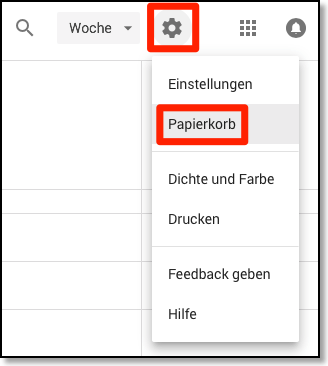
Google Kalender löscht Termine nämlich nicht wirklich, die Termine werden lediglich als gelöscht markiert. Dies ist nötig, damit Programme, die mit Google Kalender synchronisieren, informiert werden können, welche Termine gelöscht wurden.
GCTool
(Mac Download, Windows/Linux Download).Alternativ können Sie das Programm GCTool verwenden. Es kann die gelöschten Termine ebenfalls anzeigen und wieder entlöschen.
Laden Sie das Programm herunter und klicken Sie es doppelt an. Unter Windows und Linux müssen Sie dazu Java installiert haben. Wenn Sie Java nicht haben, installieren Sie es bitte von http://www.java.com.
Bevor Sie es zum Löschen verwenden, sollten Sie ein Backup Ihres Google Kalenders herunterladen.
Melden Sie sich dann mit Ihrem Google Konto an und erlauben Sie dem Programm auf Ihren Kalender zuzugreifen:
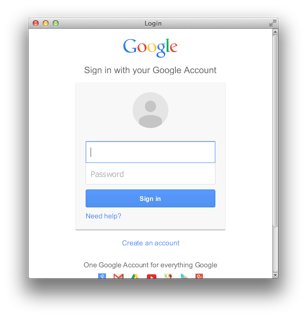
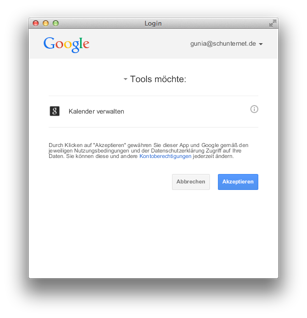
Danach sollten Sie dieses Fenster sehen:
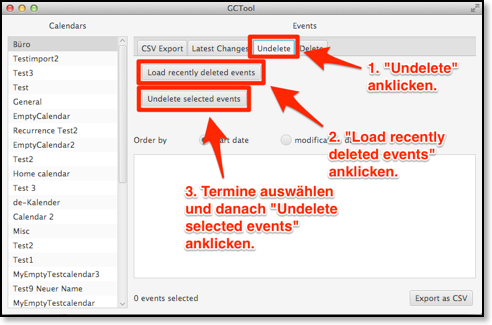
Wählen Sie einen Ihrer Kalender aus und klicken Sie auf "Undelete", "Load recently deleted events", um zu sehen, welche Termine kürzlich gelöscht wurden. Nun wählen Sie diejenigen Termine aus, die Sie entlöschen möchten. Für jeden Termin wird angezeigt, wann dieser gelöscht wurde.
Auf diese Weise können Sie leicht die Termine finden, die Sie entlöschen möchten. Sie können mehrere Termine auswählen, indem Sie zuerst den obersten anklicken und dann den untersten mit gedrückter SHIFT Taste anklicken (um den gesamten Bereich auszuwählen). Klicken Sie danach auf den “Undelete selected events” Knopf. Klicken Sie nun “Aktualisieren” in Google Kalender oder laden Sie die Google Kalender Webseite neu um die wiederhergestellten Termine zu sehen: